2.2.3. Vytvoření ceníkové položky
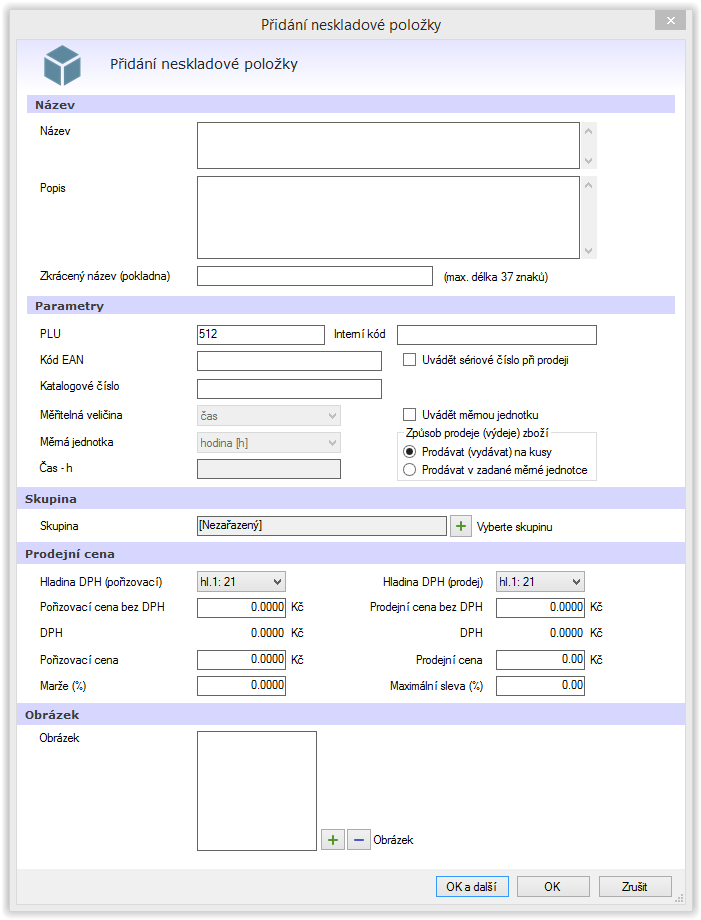
V menu výrobky a služby - neskladové ceníky je nutné vytvořit si položky.
V případě že chcete vytvořit novou položku:
- klikněte na tlačítko + PŘIDEJ.
- Zobrazí se okno Přidání neskladové položky - kde je třeba správně vyplnit následující parametry
- Název - název položky máte možnost vypsat max 250 znaků,
- Popis - pro přesnější definici zboží nebo služby možná ještě zvlášť použít kolonku popis
- zkrácený název (pokladna) - tento název je standardně oříznut na 37 znaků a tak, jak bude zadaný v tomto poli, se bude tisknout i na pokladních dokladech,
- PLU - číslo položky, jednoznačné číselné označení položky, kontroluje se duplicita. PLU kód slouží zejména pro rychlejší a přesnější vyhledání položky - kódy se generují automaticky,
- Interní kód - další, vlastní označení skladové položky,
- Kód EAN - čárový kód položky,
- Uvádět sériové číslo při prodeji - v případě, že je tato možnost zaškrtnuta, při prodeji se při výběru této položky se zobrazí pole pro zadání sériového čísla k danému zboží,
- katalogové číslo - číslo uváděné dodavatelem zboží nebo služeb, které se používá při objednávání,
- Uvádět měřitelnou veličinu - případně definovat položce měřitelnou veličinu tuto možnost zatrhnete a následně si vyberete měřitelnou veličinu, měrnou jednotku a zadáte hodnotu pro danou položku,
- Způsob prodeje (výdeje) zboží
- prodávat (vydávat na kusy) tuto možnost zaklikněte, pokud položku vydáváte vždy jen na kusy,
- prodávat v zadané měrné jednotce - v případě, že budete z položky prodávat i částečně, zaklikněte tuto možnost (používá se zejména při surovinách, ze kterých jsou následně vytvářeny kalkulace, rozlévané nebo rozvažované výrobky),
- Skupina - definujeme, do jaké skupiny položka patří. Skupiny už můžete mít vytvořené, nebo je vytvořit v tomto kroku,
- Aktuální cenová hladina - každému zboží můžete nadefinovat několik cenových hladin, u kterých je pak možné nastavit různé ceny pro tentýž zboží / službu
- Hladina DPH (pořizovací) - DPH sazba, za kterou neskladových položku nakupujeme (pořizujeme)
- Pořizovací cena bez DPH - částka bez DPH, za kterou neskladových položku nakupujeme (pořizujeme)
- DPH - DPH z nákupní (pořizovací) ceny vyjádřena částkou na dané položce
- Pořizovací cena - částka s DPH, za kterou neskladových položku nakupujeme (pořizujeme)
- Marže (%) - marže prodejní ceny bez DPH vůči pořizovací ceně - vyjádřená je v %.
- Hladina DPH (prodej) - vyberte v jaké DPH hladině se položka má prodávat.
- Prodejní cena bez DPH - prodejní cena bez DPH,
- DPH - DPH vyjádřena částkou na dané položce,
- Prodejní cena - prodejní cena s DPH,
- Maximální sleva (%) - pokud chcete na položku uplatnit slevu, je třeba zadat její horní hranici v rozsahu 0% - 100%,
- Obrázek - možnost nahrání obrázku ke konkrétní položce - tento obrázek se Vám bude zobrazovat při prodeji v tlačítkovém režimu prodeje.



